iso文件怎么安装,小编教你iso系统镜像文件怎么安装
- 分类:Win7 教程 回答于: 2018年04月10日 12:24:03
iso系统安装已经可以说是非常实在方便的安装方法了,可是对于很多用户来说还是无法完成全部操作。有些网友下载的是ISO系统镜像文件,下载完成后也看不到.GHO的文件,该怎么安装系统呢?下面,小编给大家分享iso系统镜像文件的安装方法了。
ISO扩展名的文件也称为虚拟镜像文件,通俗地讲这个ISO文件相当于一个光盘文件,而使用这种文件最大的好处是,可以不用光驱也能使用软件打开安装操作系统,这对没有光驱的笔记本电脑重装操作系统很有用。下面,小编就来跟大家聊聊iso系统镜像文件的安装方法了。
iso系统镜像文件怎么安装
下载OneKey
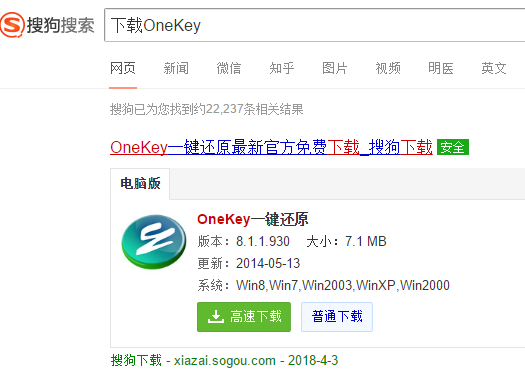
安装系统图-1
安装后打开OneKey.exe
会有一个重装系统,和一个备份系统。可以先备份系统

iso图-2
点击打开,选择自己下载的ISO系统

镜像文件图-3
选择需要安装系统的系统盘

镜像文件图-4
后边的就选择格式化,然后自动读取ISO安装系统就行了。

镜像文件图-5
以上就是iso系统镜像文件的安装方法了。更多的方法尽在“小白一键重装”
 有用
26
有用
26


 小白系统
小白系统


 1000
1000 1000
1000 1000
1000 1000
1000 1000
1000 1000
1000 1000
1000 1000
1000 1000
1000 1000
1000猜您喜欢
- win7怎么一键还原系统2022/03/14
- 轻松搞定win7强行删除开机密码..2023/04/27
- 电脑开机密码,小编教你电脑开机密码怎..2018/06/07
- 如何重装系统win7,小编教你如何快速重..2018/06/07
- gpt分区下怎么安装win72020/09/27
- Ghost win764位和32位系统旗舰版有什..2017/05/23
相关推荐
- 笔者教你联想电脑怎么重装win7系统..2018/12/18
- win7桌面右键一直转圈怎么办..2023/01/16
- 雨林木风windows7 64位旗舰版系统下载..2017/05/20
- 装机吧一键重装系统win7教程步骤..2022/07/14
- 简述win7锁屏时间怎么设置2023/01/12
- 电脑怎么一键重装系统win72022/06/11

















